Opera bukan hanya salah satu peramban tercepat yang pernah ada, tetapi juga dilengkapi dengan beberapa fitur luar biasa seperti pemblokir iklan bawaan, VPN gratis, dan berbagai opsi penyesuaian lainnya. Salah satu fitur tersebut memungkinkan pengguna untuk mengizinkan atau memblokir munculan dan pengalihan di browser Opera.
Dengan ini, pengguna dapat menghindari munculan dan pengalihan iklan yang mengganggu saat menggunakannya untuk fitur yang diperlukan seperti menonton video atau menghadiri rapat melalui pemutar pop-up, atau mengunduh file dengan opsi pengalihan.
Namun, bagaimana Anda dapat memblokir munculan dan pengalihan iklan di Opera sambil memastikan fitur yang diperlukan? Pada artikel ini, kami akan menunjukkan kepada Anda semua yang perlu Anda ketahui tentang pengaturan pemblokir pop-up Opera. Mari kita mulai.
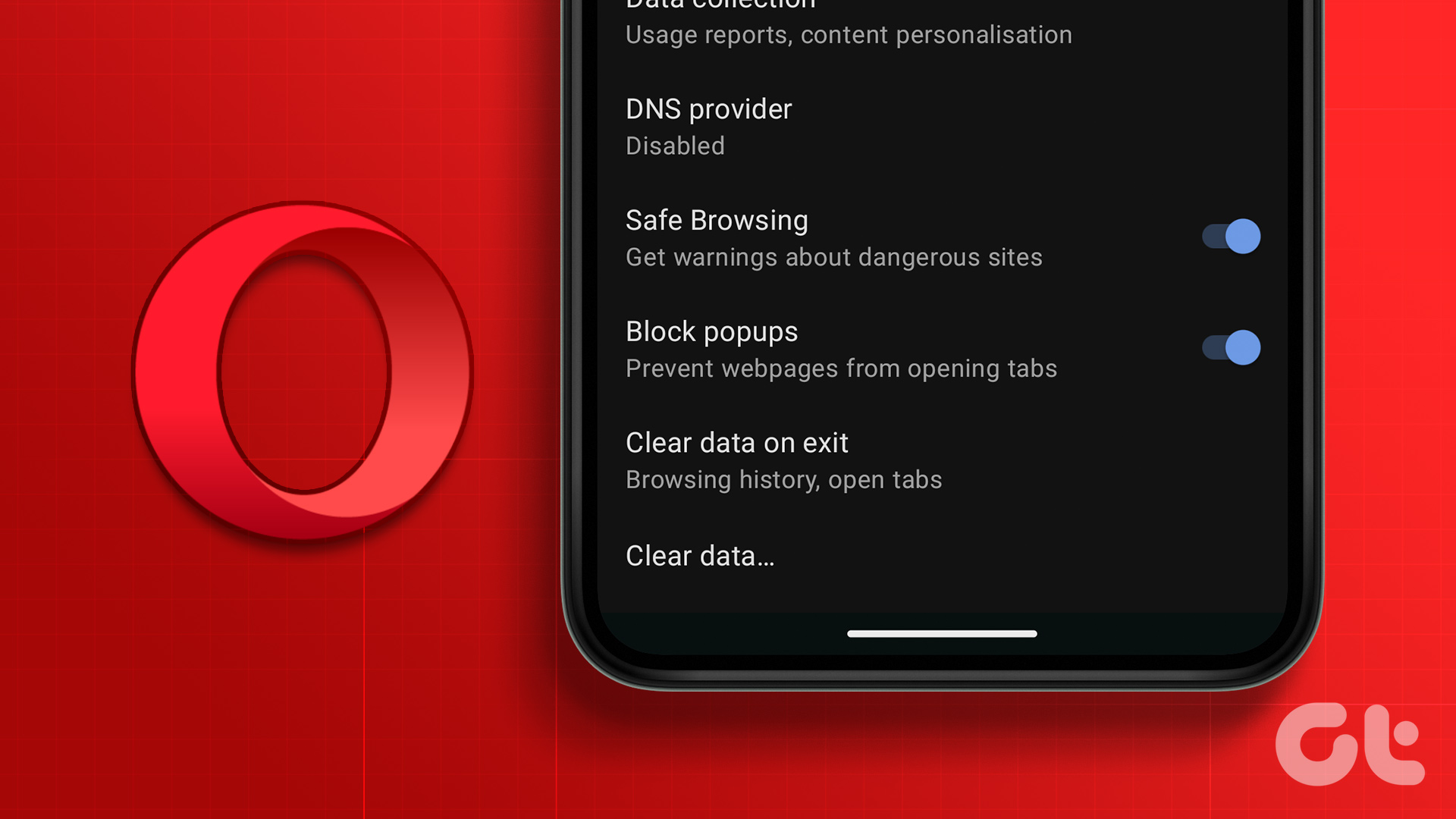
Izinkan atau Blokir Pop-up dan Pengalihan di Opera
Secara default, Anda tidak diharuskan memblokir iklan dan pop-up di Opera, karena browser melindungi Anda dari konten yang mengganggu ini. Namun, kadang-kadang juga dapat memblokir beberapa fitur penting seperti mengunduh atau memutar video atau rapat di jendela pop-up untuk situs web tertentu.
Untungnya, Anda dapat sepenuhnya mematikan pop-up dan pengalihan di Opera. Begini caranya:
Langkah 1: Buka browser Opera dan klik ikon roda gigi di sidebar.
Catatan: Anda juga dapat mengklik tombol penyesuaian di pojok kanan atas dan memilih pengaturan dari bawah.
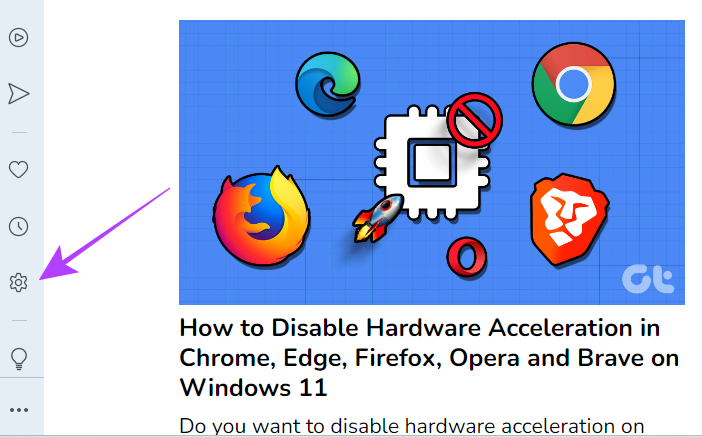
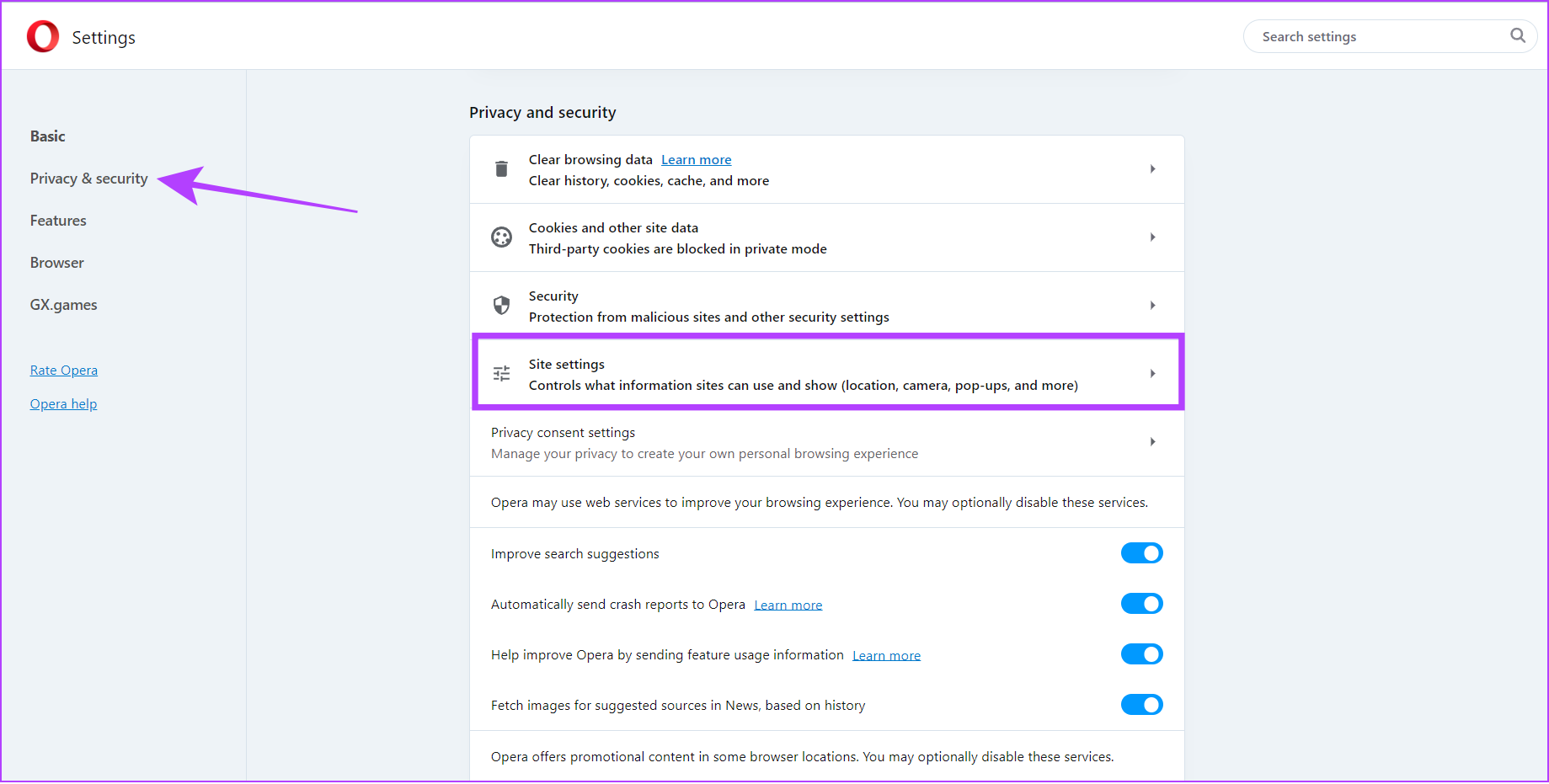
Langkah 3: Sekarang, klik’Munculan dan pengalihan’di bawah Konten.
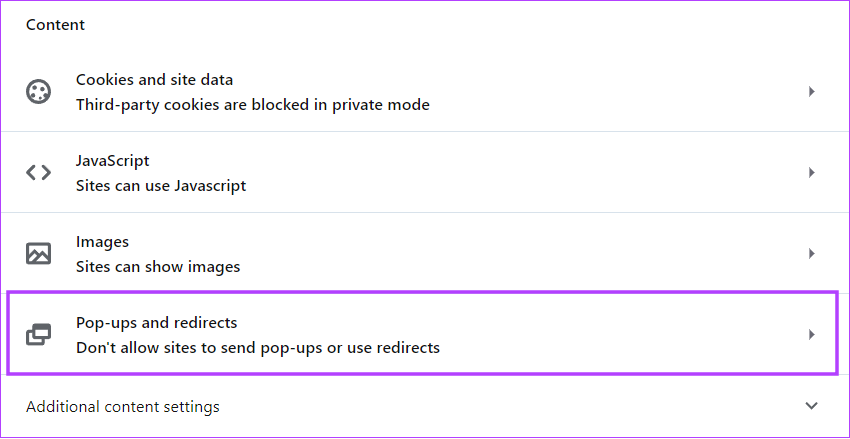
Langkah 4: Dalam Perilaku default, bagi mereka yang:
Ingin munculan dan pengalihan: Pilih’Situs dapat mengirim munculan dan menggunakan pengalihan’. Blokir munculan dan pengalihan: pilih’Jangan izinkan situs mengirim munculan atau menggunakan pengalihan’.
Izinkan Munculan dan Pengalihan untuk Situs Tertentu di Opera
Seperti yang mungkin Anda ketahui, saat Anda mengaktifkan munculan dan pengalihan, situs web dapat menampilkan pop-up untuk s atau gunakan pengalihan untuk mengarahkan Anda ke situs web yang mungkin tidak ingin Anda jelajahi. Karenanya, Anda dapat mengizinkan munculan dan pengalihan untuk situs yang Anda percayai. Begini caranya:
Langkah 1: Buka browser Opera.
Langkah 2: Buka Pengaturan >’Privasi & keamanan’.
Langkah 3: Klik Setelan situs.
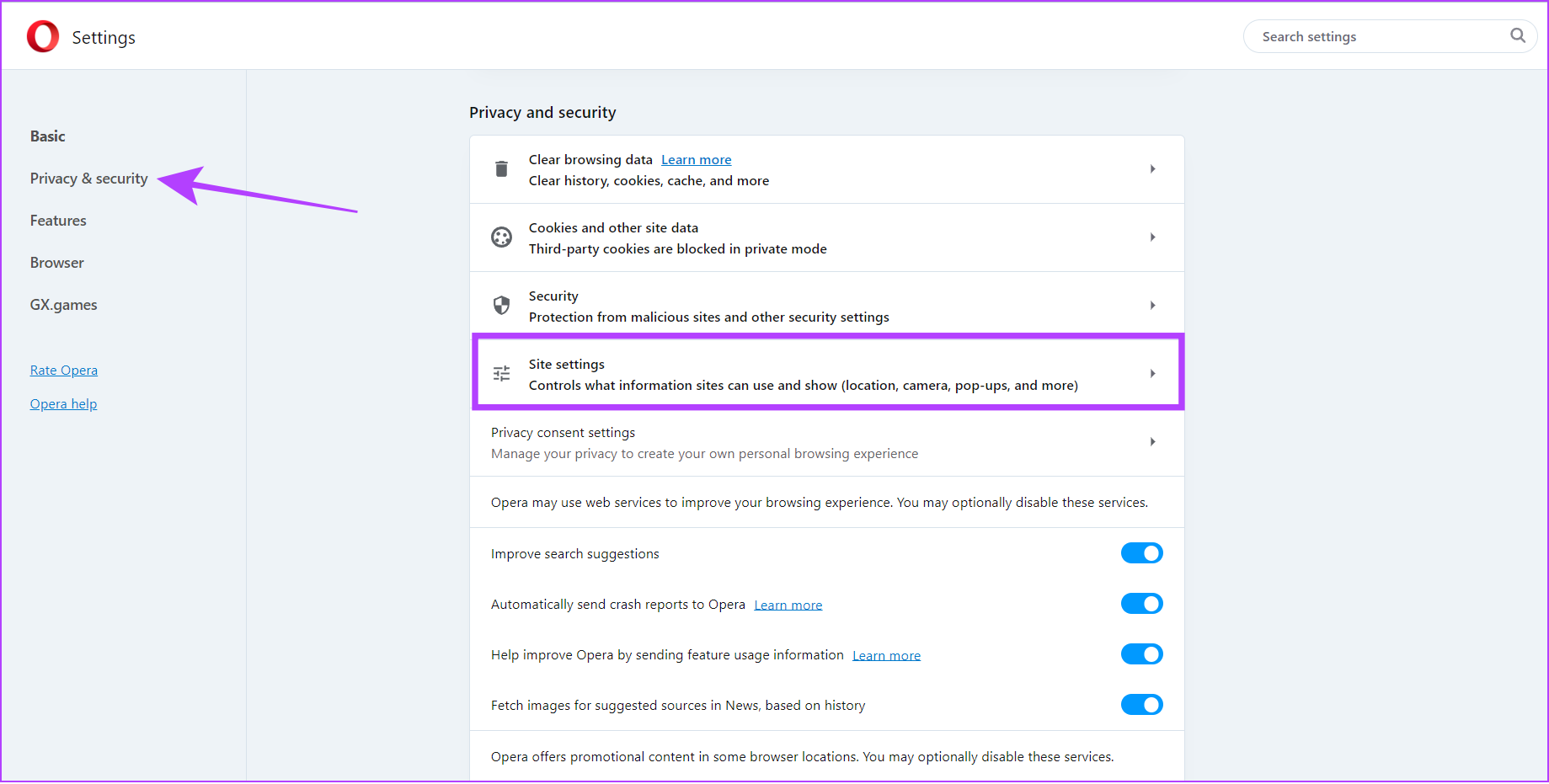
Langkah 3: Pilih Munculan dan pengalihan.
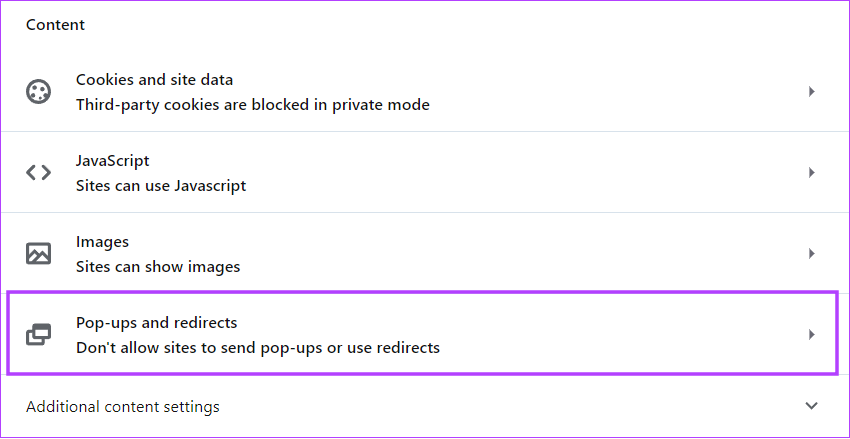
Langkah 4: Klik Tambahkan di samping’Diizinkan mengirim pop-up dan menggunakan pengalihan’
Catatan: Jika Anda ingin memblokir situs web, cukup klik Tambahkan selanjutnya ke’Tidak diizinkan mengirim munculan atau menggunakan pengalihan.’
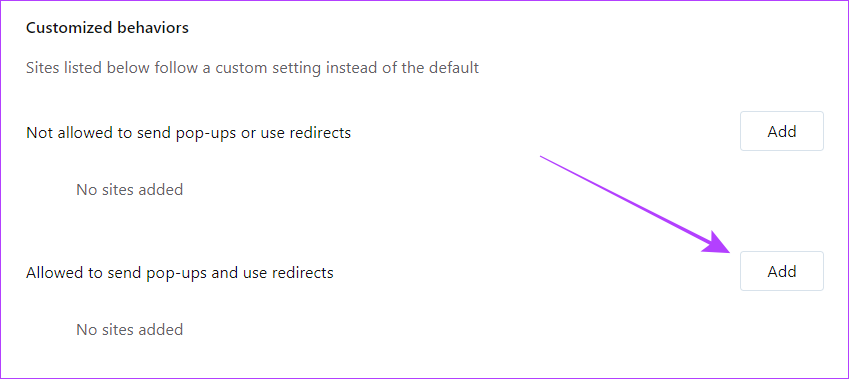
Langkah 5: Tambahkan URL situs dan klik Tambahkan.
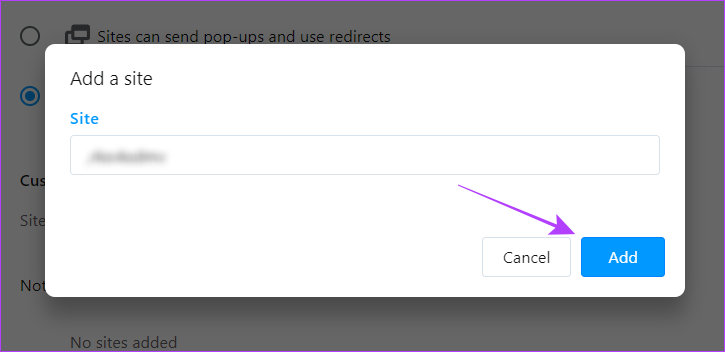
Edit atau Hapus Situs yang Ditambahkan untuk Munculan dan Pengalihan
Kesalahan itu manusiawi, koreksi itu ilahi. Jadi, jika Anda merasa tidak sengaja menambahkan atau memblokir situs web agar tidak menggunakan fitur munculan dan pengalihan atau belum memasukkan URL yang benar, ikuti langkah-langkah di bawah ini untuk mengubahnya.
Langkah 1: Buka browser Opera dan buka Pengaturan >’Privasi & keamanan’> Pengaturan situs.
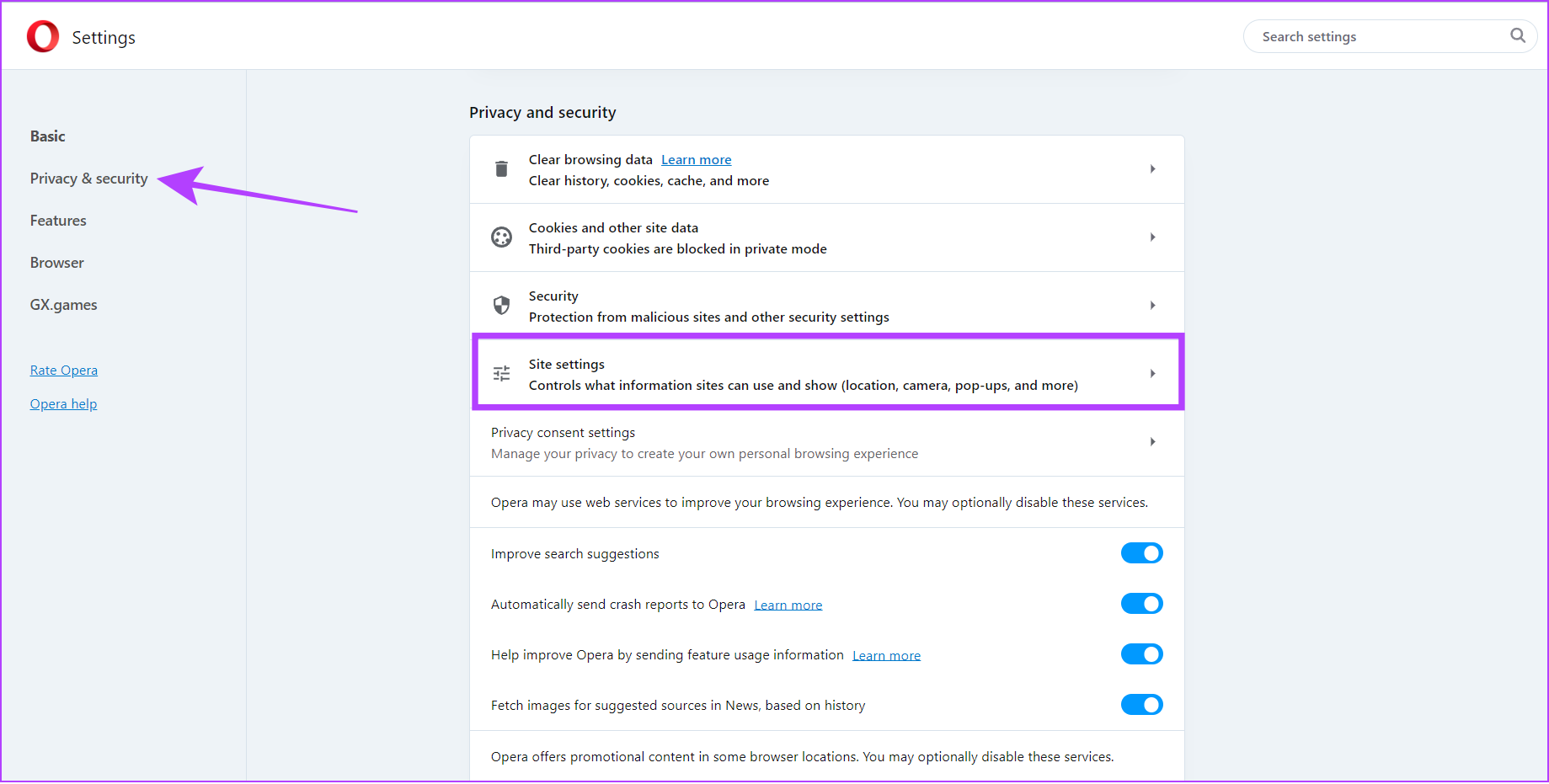
Langkah 2: Klik Munculan dan pengalihan.
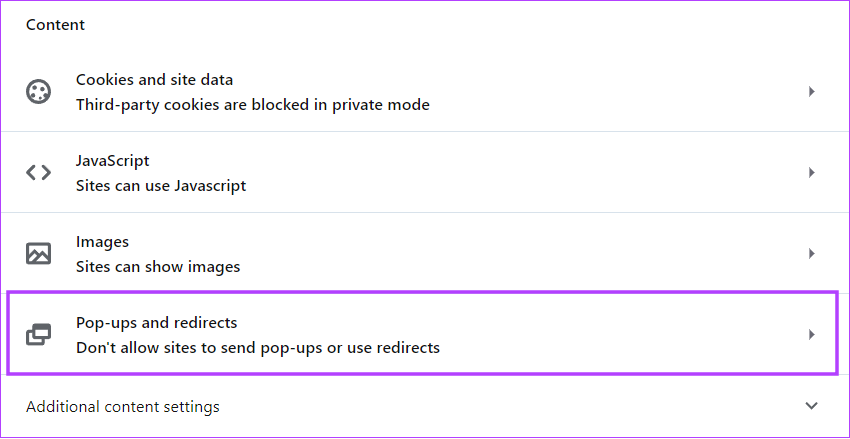
Langkah 3: Sekarang, klik tiga titik di samping situs web yang ingin Anda edit atau hapus.
Langkah 4: Untuk mengedit, klik Edit. Perbarui URL dan pilih Simpan.
Atau, Anda dapat memilih Hapus untuk menghapus situs sekaligus.
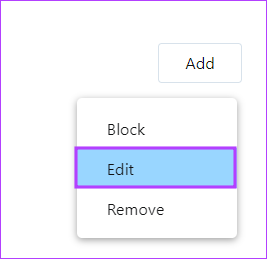
Kiat: Selain itu, jika Anda ingin memindahkan situs web dari daftar yang diizinkan untuk diblokir, klik Blokir. Situs web akan langsung dipindahkan di bawah daftar yang diblokir dan sebaliknya.
Cara Mengaktifkan atau Menonaktifkan Jendela Pop-up Video
Selain opsi pop-up, Opera juga menawarkan fitur pop-out video yang secara otomatis membuat jendela pop-up dari video yang Anda tonton atau konferensi video tempat Anda berada saat berpindah tab. Selain itu, fitur ini berfungsi meskipun Anda memblokir iklan dan pop-up untuk semua situs web.
Jadi, inilah cara mengaktifkan atau menonaktifkannya berdasarkan preferensi Anda.
Langkah 1: Buka Opera dan buka Pengaturan.
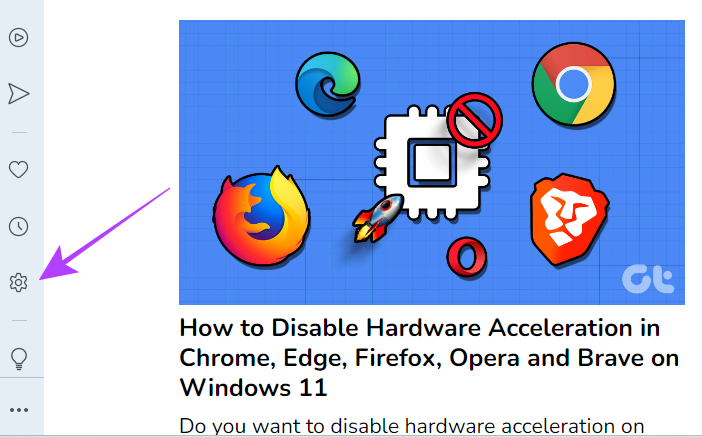
Langkah 2: Pilih Fitur dari sidebar.
Langkah 3: Untuk mengaktifkan pop otomatis-ke atas untuk konferensi video, gulir ke bawah dan alihkan ke’Aktifkan sembulan konferensi video’.
Tips: Agar fitur ini bekerja secara otomatis, aktifkan’Sembulan video secara otomatis saat mungkin’.
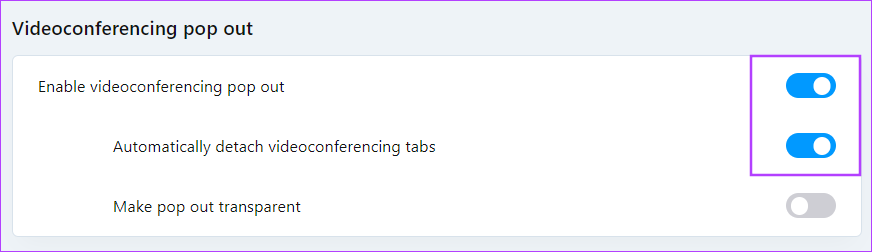
Langkah 4: Bagi mereka yang ingin mengaktifkan jendela pop-up otomatis untuk video, gulir ke bawah dan aktifkan’Aktifkan pop-out Video’.
Tips: Aktifkan’Secara otomatis munculkan video bila memungkinkan’jika Anda ingin fitur bekerja secara otomatis.
Itu dia! Ini akan mengaktifkan pop-out video untuk video atau panggilan konferensi. Namun, Anda dapat menonaktifkan fitur ini dengan mengikuti langkah-langkah di atas dan menonaktifkan opsi masing-masing.
Blokir atau Izinkan Pop-Up di Aplikasi Opera Mobile
Meskipun tidak dikemas dengan fitur seperti versi PC, Opera untuk seluler juga dilengkapi dengan fitur-fitur menarik seperti VPN, pemblokir iklan, dan berbagai opsi penyesuaian, termasuk opsi untuk menonaktifkan pop-up dan pengalihan. Berikut cara menonaktifkan atau bahkan mengizinkannya:
Langkah 1: Buka browser Opera di ponsel cerdas Anda.
Langkah 2: Ketuk ikon profil.
Tergantung pada penyesuaian Anda, ikon profil mungkin ada di kanan atas atau kanan bawah.
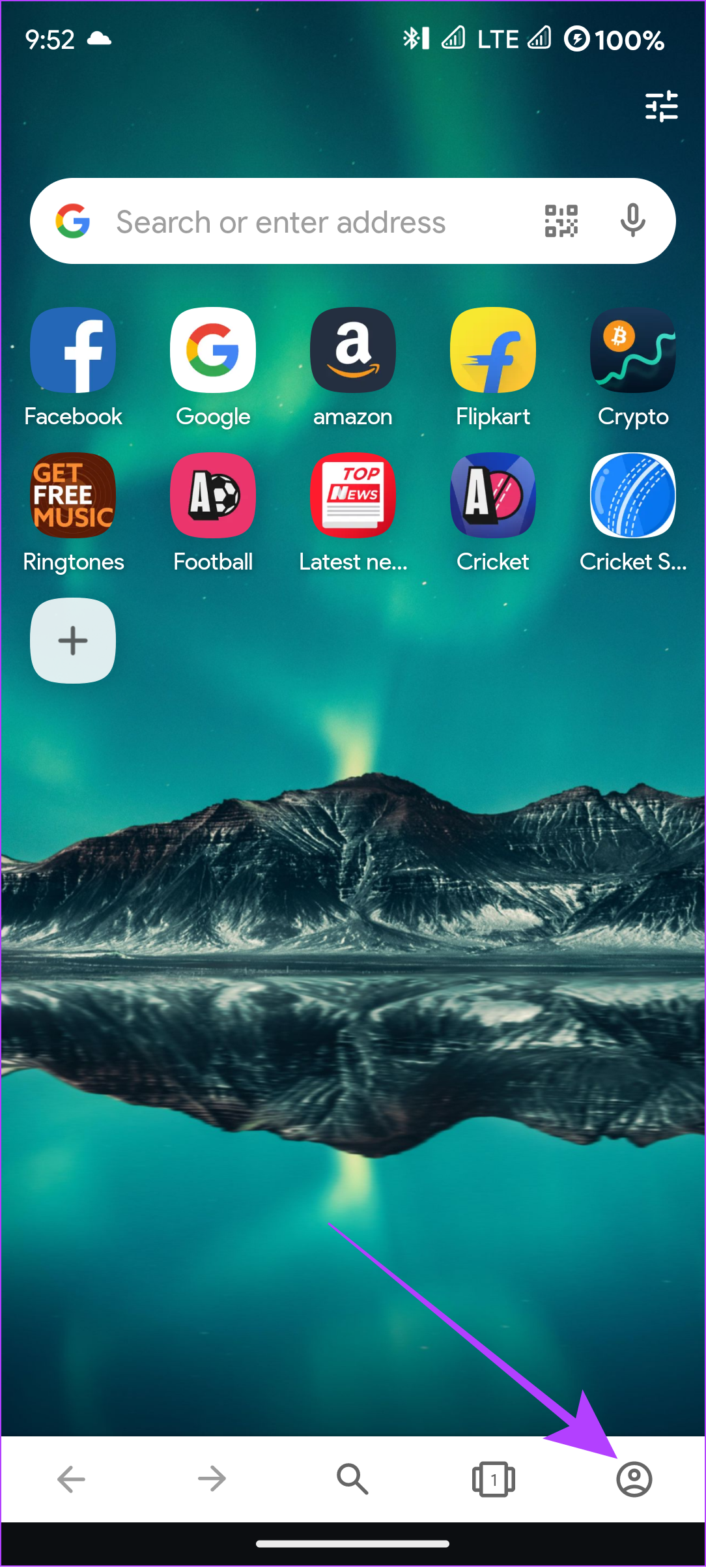
Langkah 3: Pilih setelan (ikon roda gigi).
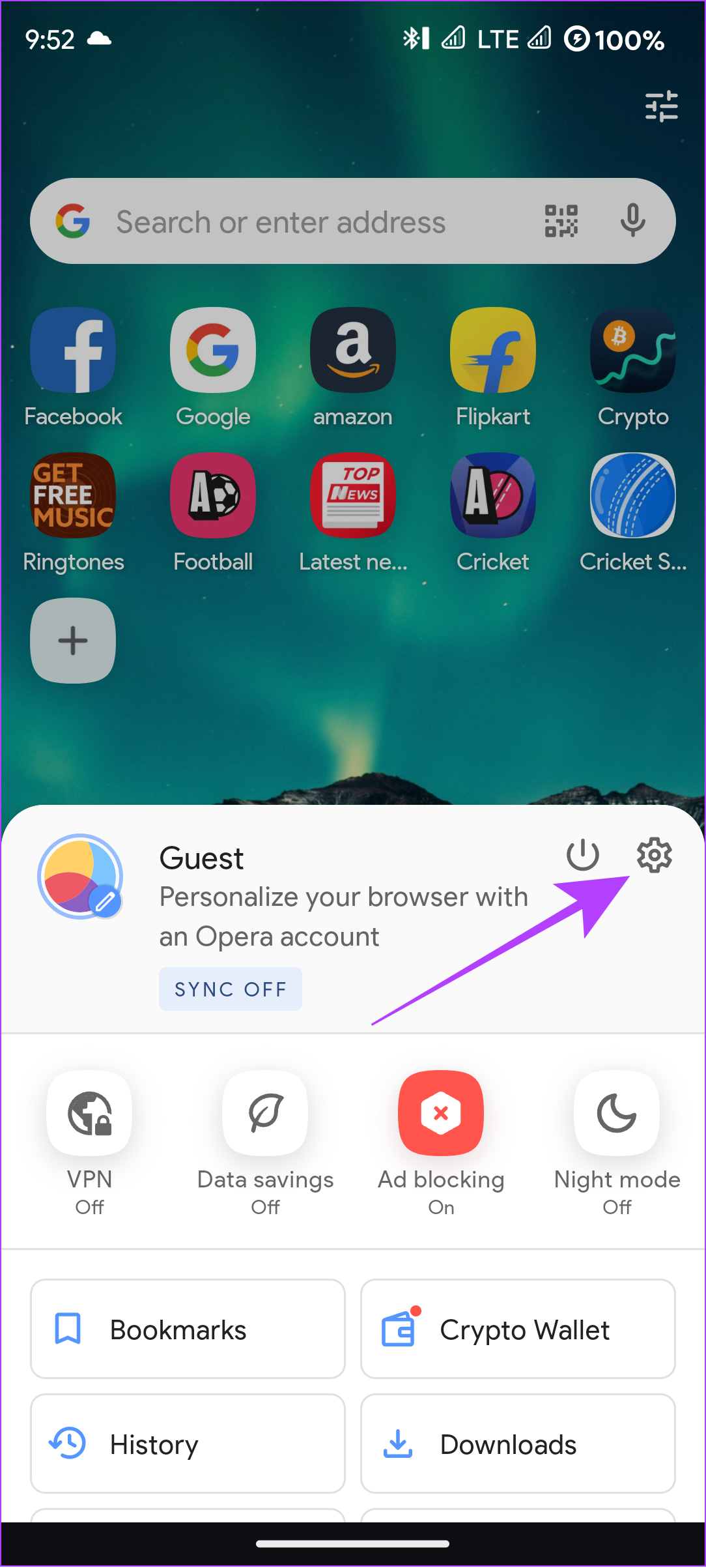
Langkah 4: Pilih Privasi & keamanan.
Langkah 5: Aktifkan Blokir munculan.
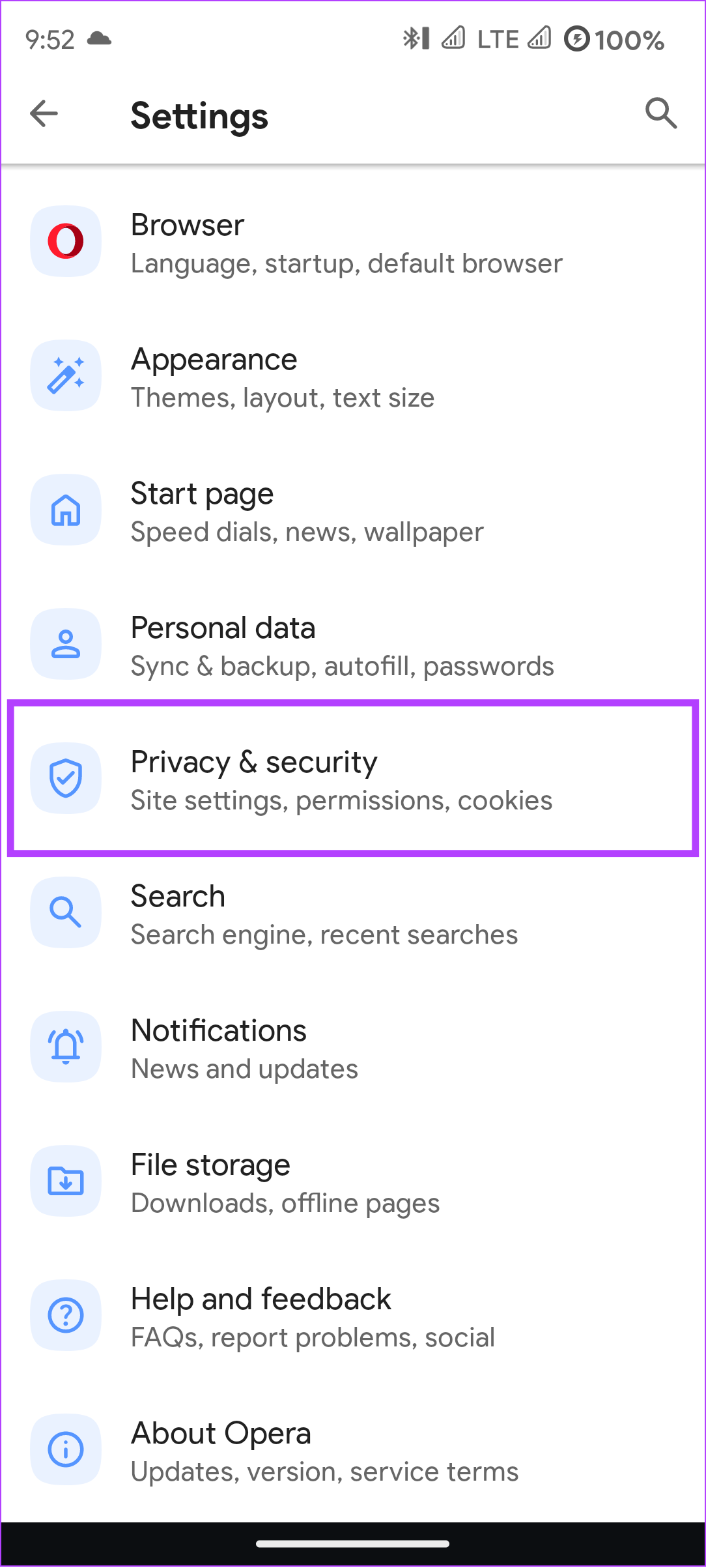
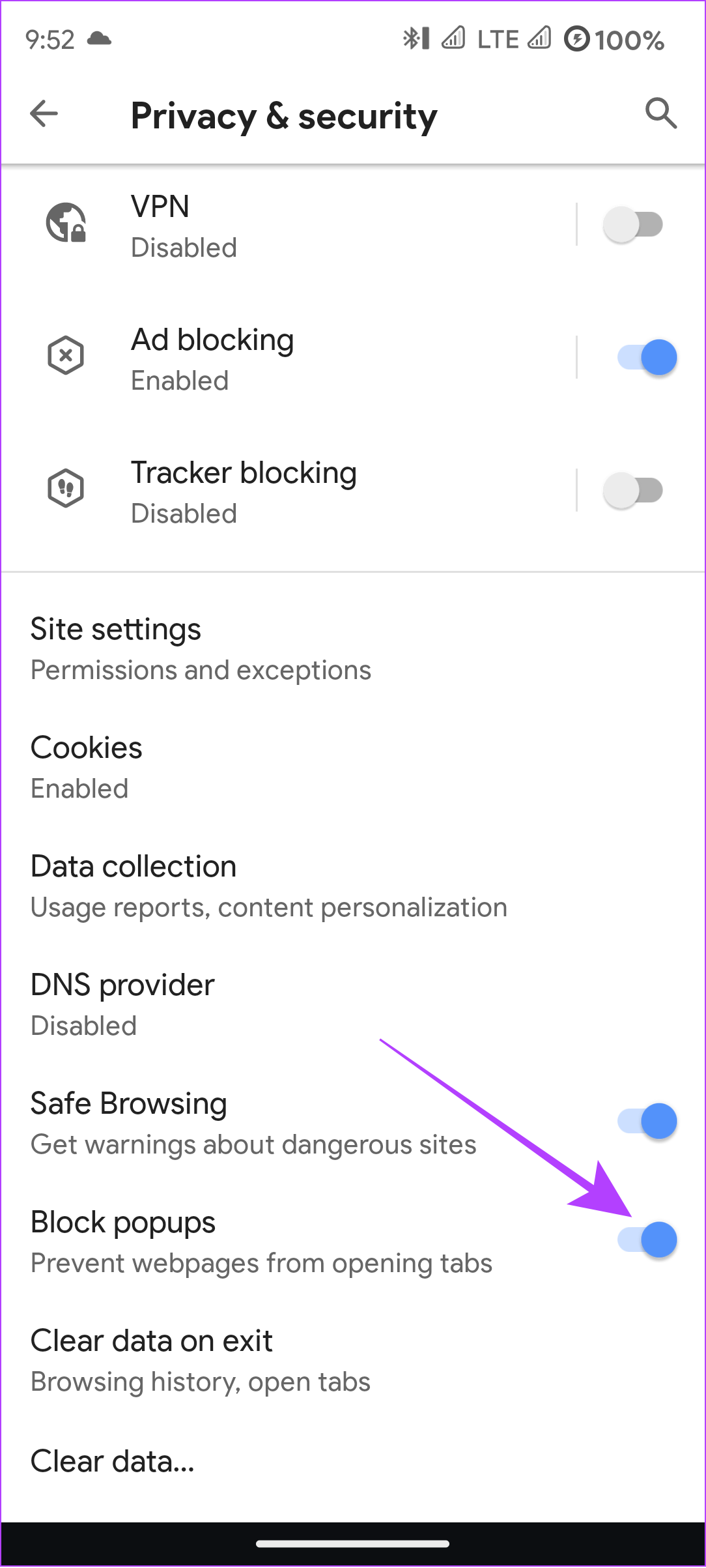
Sampai sekarang, Anda tidak memiliki opsi apa pun untuk mengizinkan munculan dan pengalihan untuk situs tertentu di aplikasi seluler Opera. Semoga Opera segera meluncurkannya.
FAQ di Opera Web Browser
1. Bagaimana cara memperbaiki Opera yang tidak berfungsi?
Jika Anda menghadapi masalah seperti itu, sebaiknya perbarui browser Opera. Selain itu, Anda dapat mencoba menutup browser dan memulai ulang lagi. Ini akan memperbaiki masalah.
2. Apakah Opera GX lebih baik dari Chrome?
Ini adalah sesuatu yang tidak dapat disimpulkan dengan beberapa kalimat. Namun, jika Anda seorang gamer, Opera GX lebih cocok untuk Anda daripada Chrome. Anda juga dapat melihat perbandingan Opera GX vs. Chrome kami untuk info lebih lanjut.
Nikmati Opera Bebas Iklan
Opera adalah salah satu browser dengan fitur terbanyak di luar sana. Dengan pemblokir pop-up dan pengalihannya, Anda dapat menghindari iklan pop-up dan pengalihan yang mengganggu itu. Namun, itu juga dapat mencegah Anda menikmati beberapa fitur menarik dari berbagai situs web dan layanan.
Kami harap panduan ini membantu Anda mempelajari cara mengizinkan atau memblokir pop-up dan pengalihan di Opera.

